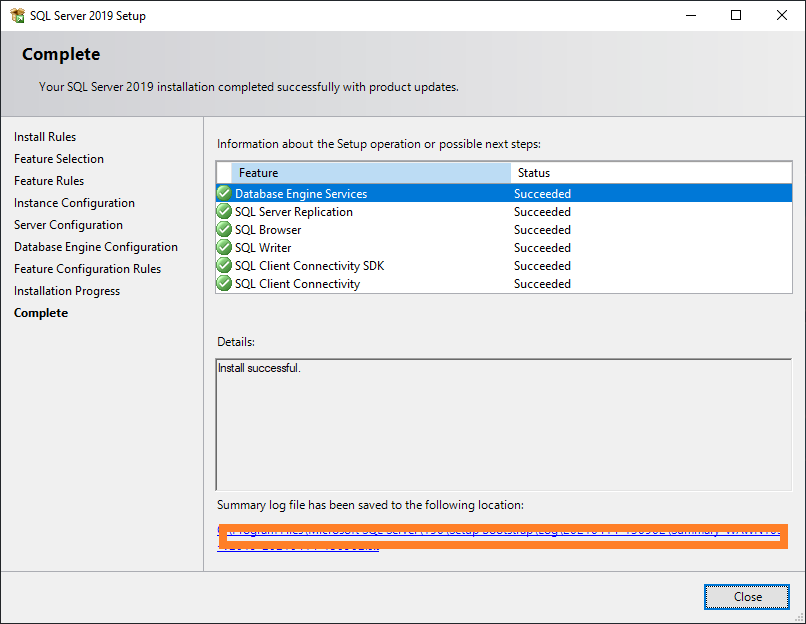WAPRO ERP
Instalator serwera SQL 2019 można pobrać ze strony: https://go.microsoft.com/fwlink/?linkid=866658
Po uruchomieniu pobranego pliku instalatora SQL2019-SSEI-Expr.exe pojawia się ekran powitalny. Interesuje nas opcja „Download Media”.
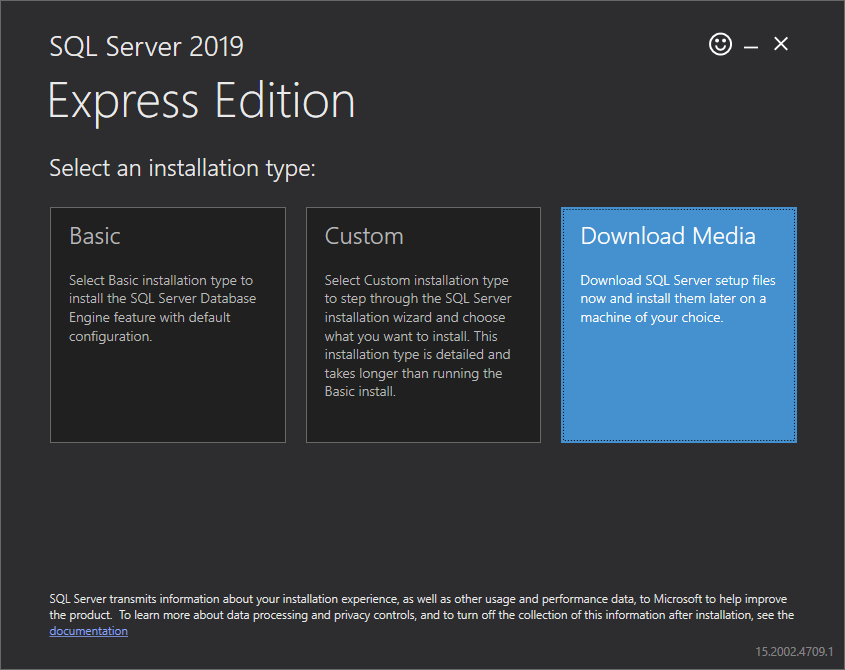
Wybieramy lokalizację gdzie instalator ma zapisać plik zawierający „Express Core” i potwierdzamy przyciskiem „Download”.
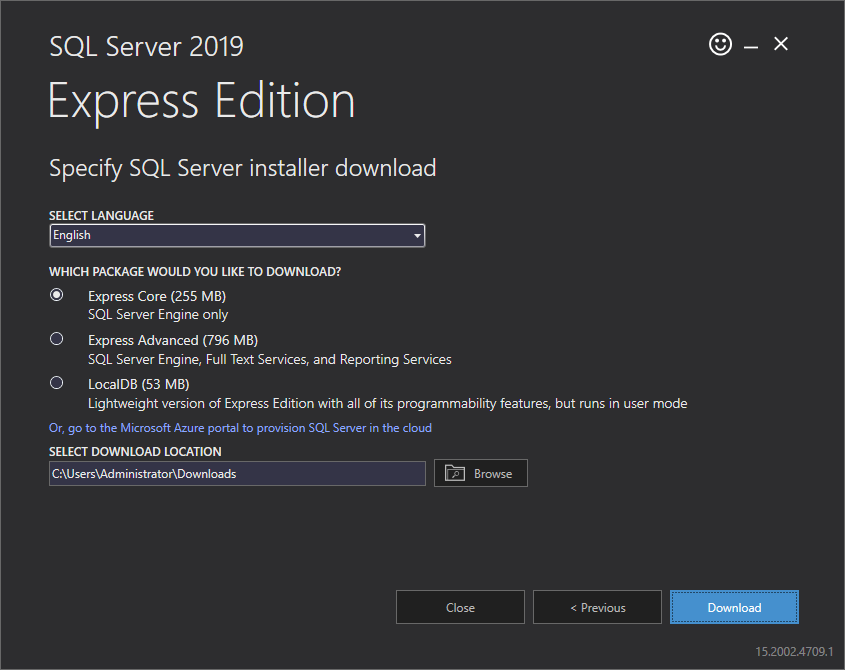
Po zakończeniu pobierania uruchamiany plik SQLEXPR_x64_ENU.exe i wskazujemy katalog na pliki tymczasowe, które można usunąć po zakończeniu całego procesu instalacji.
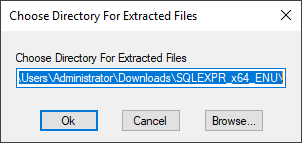
Po rozpakowaniu wybieramy z „Installation” kreatora „New SQL Server stand-alone installation…”.
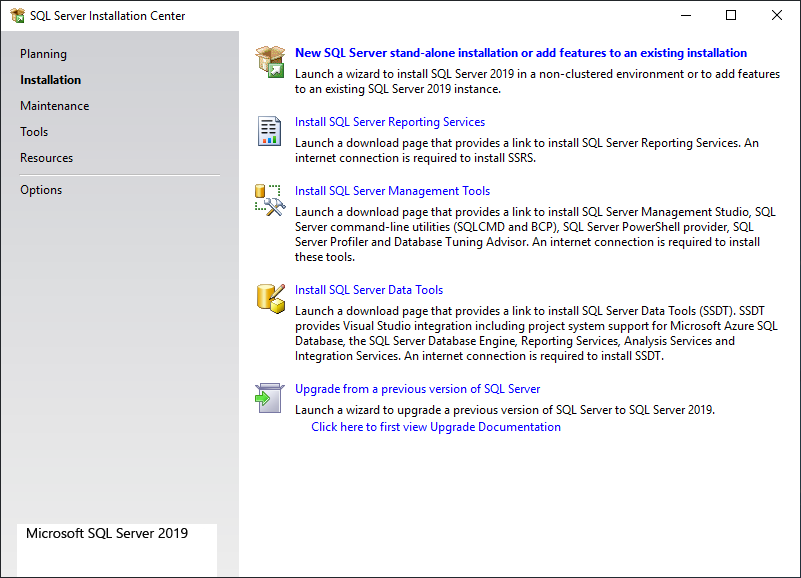
Akceptujemy licencję, zaznaczamy sprawdzanie aktualizacji i przechodzimy przez okno kontrolne do części konfiguracyjnej.
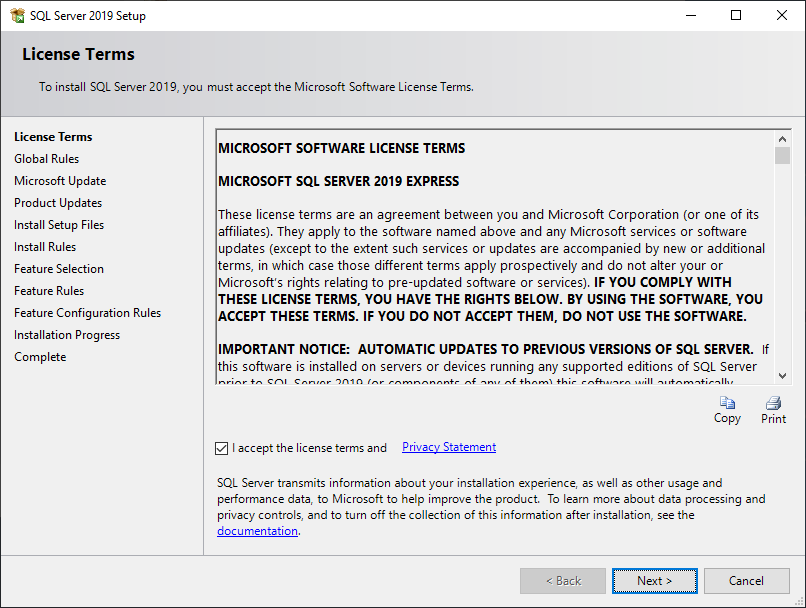
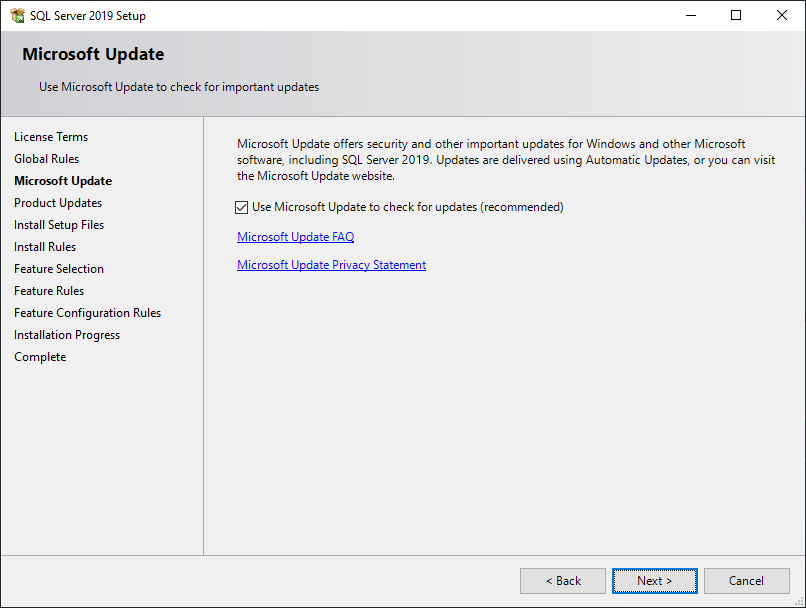
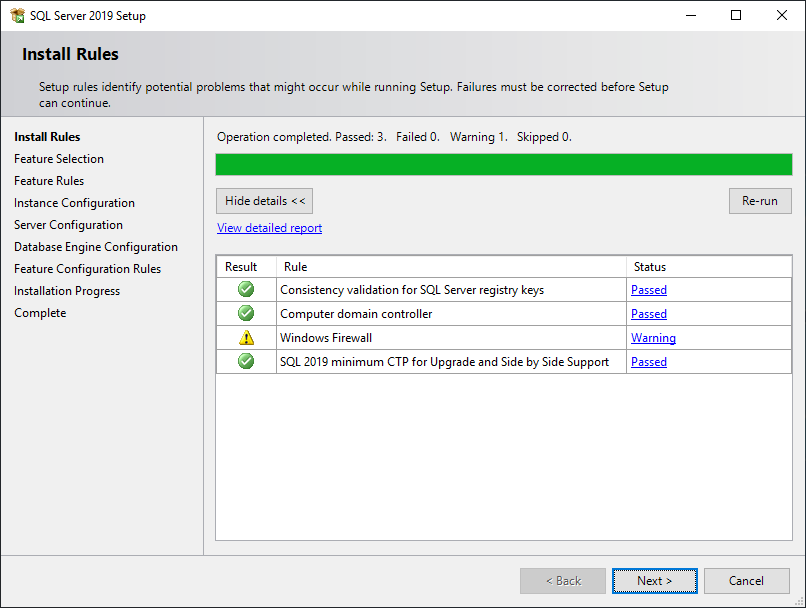
W „Feature Selection” zostawiamy domyślnie zaznaczone składniki.
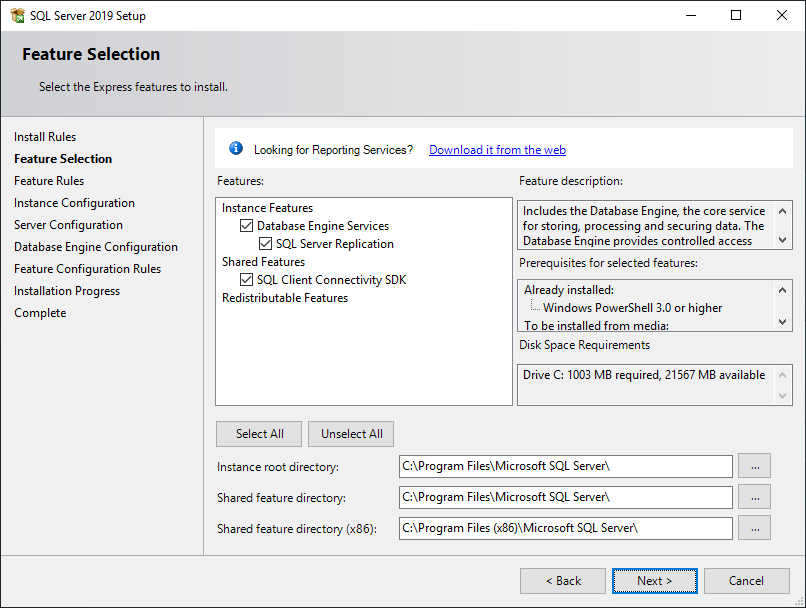
Przestawiamy proponowaną opcję w „Instance configuration” na „Default instance”.
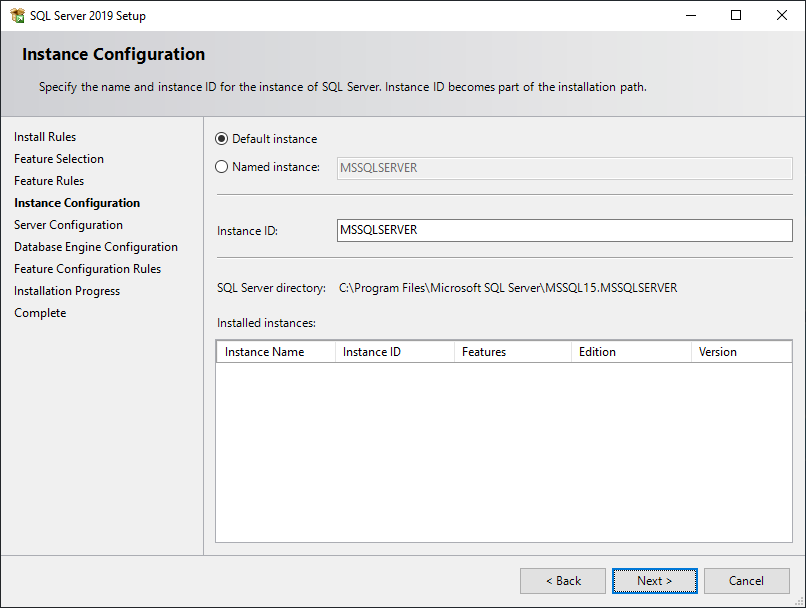
W przypadku już wcześniej zainstalowanych instancji dostępna jest tylko opcja „Named instance” i tam wpisujemy nową nazwę. Docelowo łączyć się będziemy z serwerem podając nazwę systemu lub w przypadku nazwanej instancji dodajemy jej nazwę po backslashu „\”. Np.:
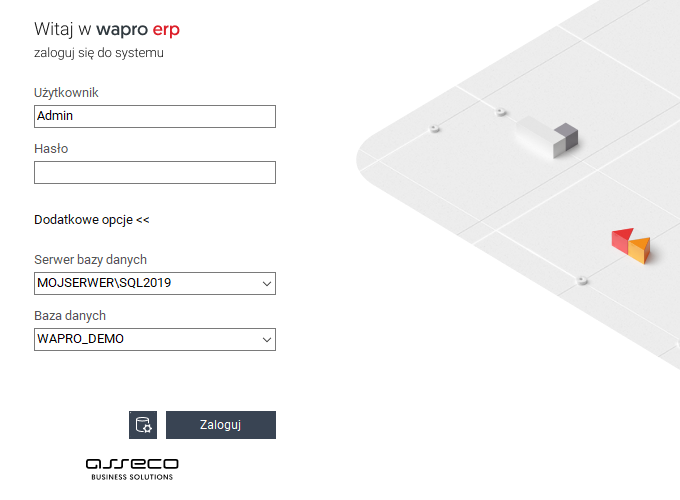
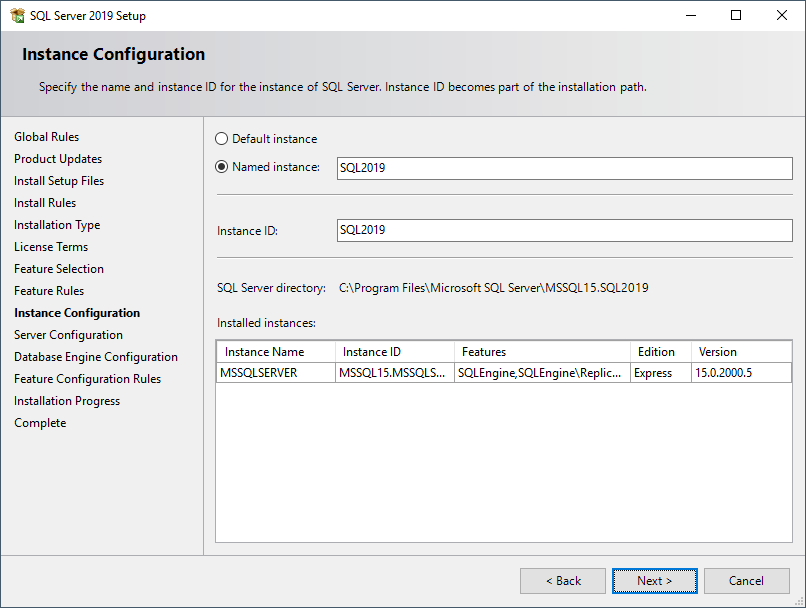
Ustawienia w zakładkach „Server Configuration” zostawiamy bez zmian – wg poniższych ekranów. Krytycznym ustawieniem jest „Collation”, wymagane jest „Polish_CI_AS”.
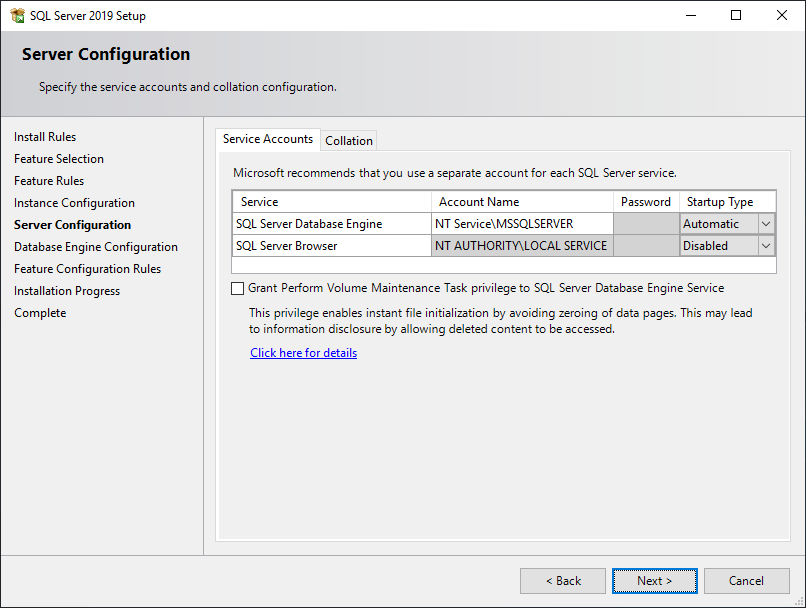
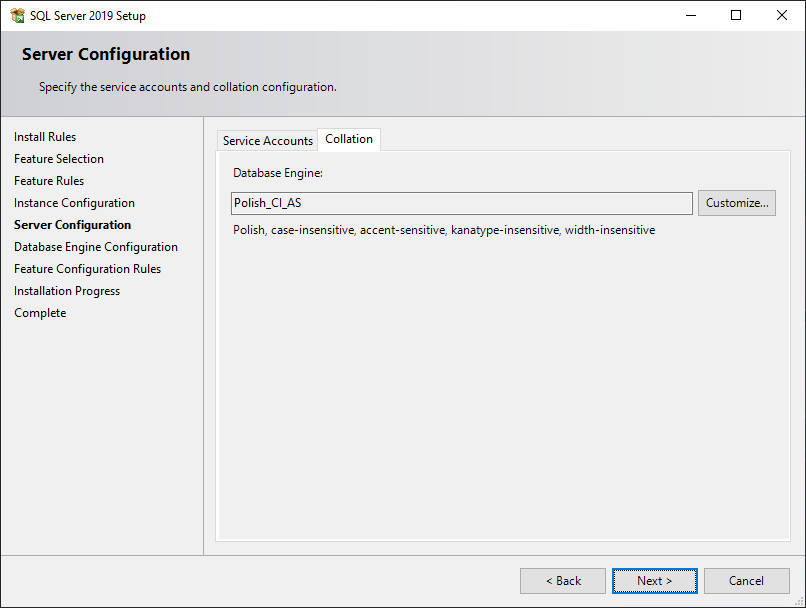
W „Database Engine Configuration” ustawiamy „Mixed Mode” oraz wymyślamy i zapamiętujemy hasło dla konta „sa”. Dodajemy też dodatkowe konto użytkownika który będzie miał uprawnienia administratora sql.
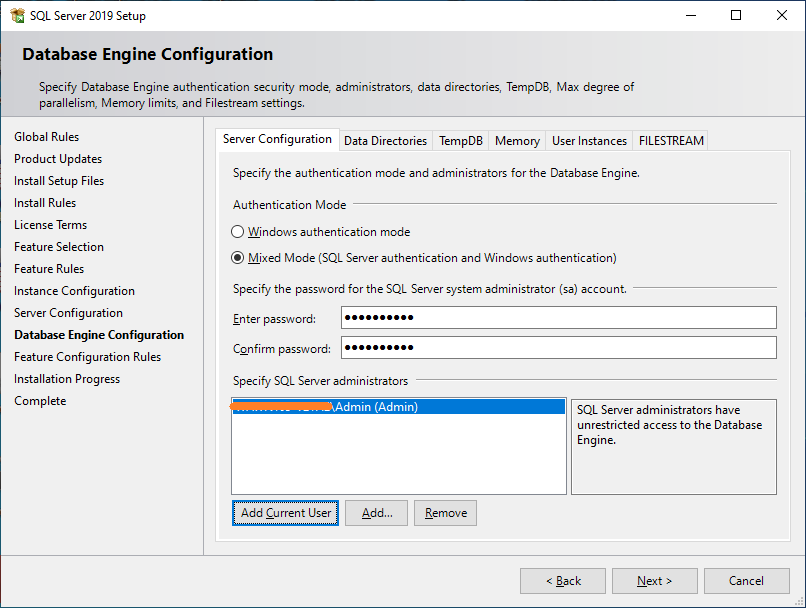
Ostatni ekran informuje o pomyślnym zakończeniu instalacji.